โดย TechieWriter
วิธีสร้างทางลัดไปยังการแจ้งเตือนระบบในอุปกรณ์ Android ของคุณ:- คุณตั้งใจล้างการแจ้งเตือนของระบบในอุปกรณ์ Android ของคุณเป็นครั้งคราวและจบลงด้วยการพูดว่า อุ๊ปส์ บ่อยเกินไป? หากคำตอบของคุณคือ ใช่ยินดีต้อนรับเข้าสู่คลับ คุณไม่ได้อยู่คนเดียว แน่นอนว่ามันคงจะวิเศษมากหากมีวิธีใดที่จะเห็นการแจ้งเตือนของระบบแม้ว่าจะถูกล้างโดยไม่ได้ตั้งใจก็ตาม คุณมาถูกที่แล้ว ในบทความนี้ เราได้อธิบายวิธีการง่ายๆ ซึ่งคุณสามารถสร้างทางลัดไปยังระบบได้ การแจ้งเตือนที่คุณต้องคลิกเมื่อต้องการดูระบบ การแจ้งเตือน เจาะลึกบทความเพื่อเรียนรู้วิธีแฮ็กเคล็ดลับง่ายๆ นี้
ขั้นตอนที่ 1
- กดค้างที่หน้าจอหลักของ Android
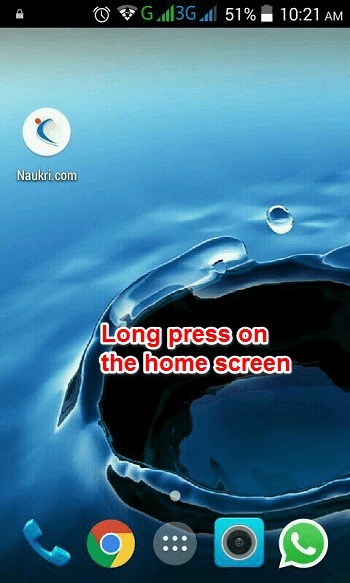
ขั้นตอนที่ 2
- ต่อไปให้คลิกที่ วิดเจ็ต ไอคอนตามที่แสดงในภาพหน้าจอต่อไปนี้
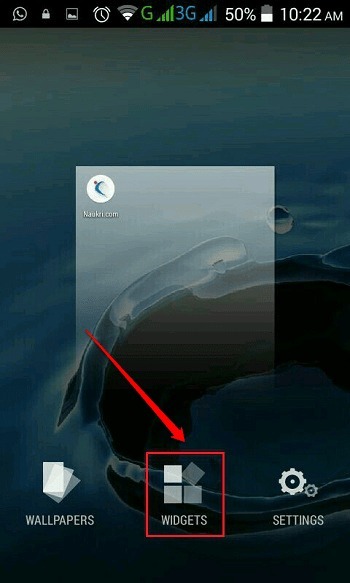
ขั้นตอนที่ 3
- จากขั้นตอนก่อนหน้านี้ วิดเจ็ตจำนวนหนึ่งจะเปิดขึ้นต่อหน้าคุณ
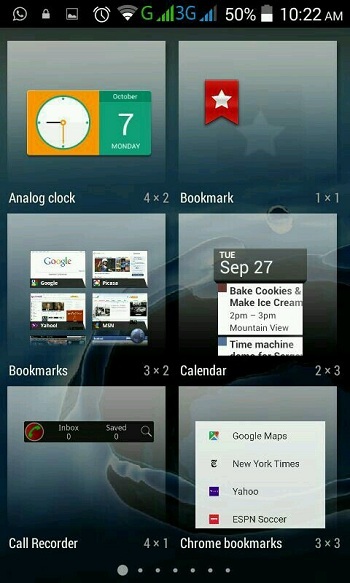
ขั้นตอนที่ 4
- คุณต้องเลื่อนดูวิดเจ็ตและค้นหาวิดเจ็ตที่ชื่อ ทางลัดการตั้งค่า.
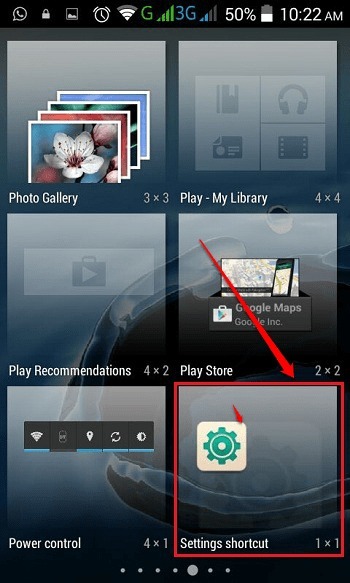
ขั้นตอนที่ 5
- กดค้างที่ ทางลัดการตั้งค่า เพื่อลากและวางลงบนหน้าจอหลักของโทรศัพท์
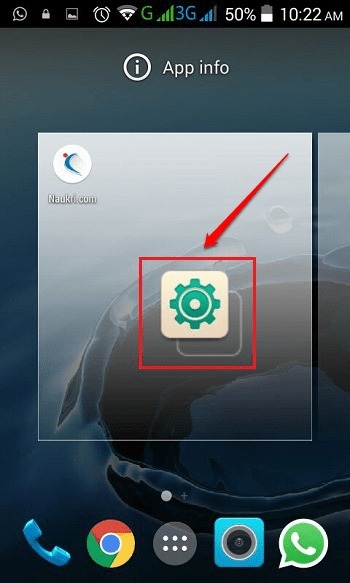
ขั้นตอนที่ 6
- เมื่อคุณลากและวาง ทางลัดการตั้งค่า, หน้าจอแยกต่างหากจะเปิดขึ้น ถัดไป คุณต้องค้นหาและคลิกที่ตัวเลือกที่ชื่อ การแจ้งเตือน.
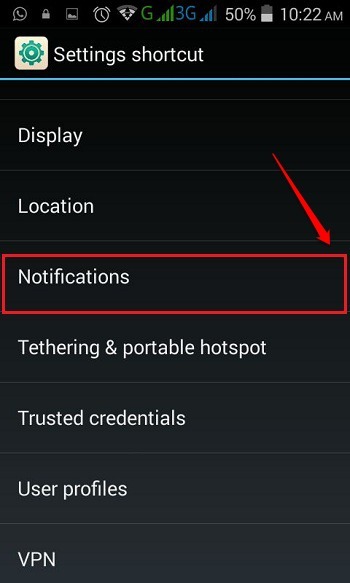
ขั้นตอนที่ 7
- แค่นั้นแหละ. ตอนนี้คุณจะมีไอคอนพิเศษบนหน้าจอหลักของ Android ของคุณ เพื่อดูการแจ้งเตือนของระบบทุกเมื่อที่คุณต้องการ
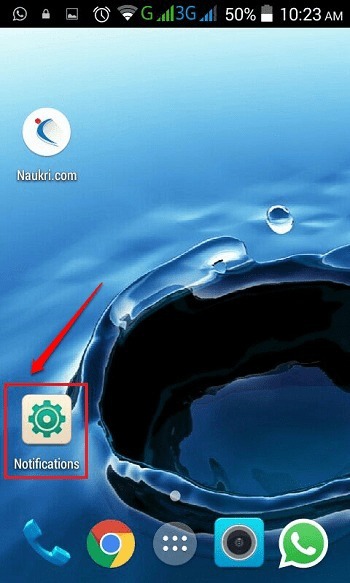
ขั้นตอนที่ 8
- เมื่อคลิกทางลัดที่สร้างขึ้นใหม่สำหรับการแจ้งเตือนระบบ คุณสามารถดูการแจ้งเตือนของระบบทั้งหมดได้แม้ว่าจะล้างโดยไม่ได้ตั้งใจก็ตาม
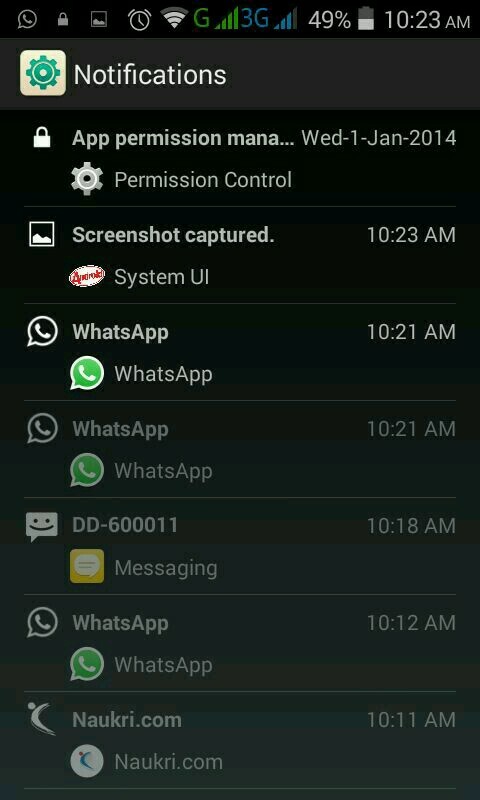
หวังว่าบทความนี้จะเป็นประโยชน์ ลองใช้เคล็ดลับนี้วันนี้เอง หากคุณมีข้อสงสัยเกี่ยวกับขั้นตอนใดๆ โปรดแสดงความคิดเห็น เรายินดีที่จะช่วยเหลือ กลับมาอีกครั้งเพราะมีสิ่งใหม่รอคุณอยู่ที่นี่เสมอ


